Kuidas hoida oma Windows 10 seadet turvalisena, kui te sellest eemal olete
Turvalisus Windows 10 / / March 17, 2020
Viimati uuendatud

Windows 10 pakub mitmeid funktsioone, mis aitavad teil volitamata juurdepääsu oma arvutis olevale isiklikule teabele või ettevõtte andmetele.
Turvamata arvuti - olgu see siis tööl, kodus või kohvikus - on värav teie isiklikule teabele või ettevõtte tundlikele andmetele. Õnneks sisaldab Windows mitmeid viise arvuti lukustamiseks või turvamiseks, kui te pole arvutist eemal. Ükskõik, kas astute laua tagant minema, et joosta kööginurga juurde või sulgete ööseks poodi, astudes sisse nende Windowsi turvafunktsioonide kasutamise harjumus aitab kaitsta teie arvutit ja võrku volitamata eest kasutajad.
Kuidas seadet käsitsi lukustada enne jalutuskäiku
Lihtsaim käsk, mida saate kasutada arvuti lukustamiseks, kui peate selle valveta jätma, on Windowsi klahv + L. Selle klaviatuuri käsu üks kiire löök ja teie seade lukustatakse kohe. Kui keegi proovib teie arvutit kasutada, peab ta sisestama teie parooli või teise kasutajana sisse logima.
Kuidas seadet automaatselt lukustada pärast mitteaktiivsuse perioodi
Kui teil on raskusi meeldejätmisega, vajutage Windowsi klahv + L iga kord, kui laua tagant tõusete, saate seda kasutada asendus- või varundusviisina. Seadme automaatseks lukustamiseks pärast teatud aja eemal viibimist võite pärast ekraanisäästja kuvamist nõuda sisselogimist. Klõpsake nuppu Start, tüüp:ekraanisäästja, lööma Sisenema siis kontrollige suvandit Jätkamise ajal kuvage sisselogimisekraan. Näpistage oota x minutit oma eelistustele seadmine - liiga lühike periood ja lukustate end iga kord, kui peatate oma arvutis midagi lugema või mõtisklema. Liiga pikk periood ja keegi saab pärast teie jalutuskäiku teie arvutisse hõlpsalt hüpata.
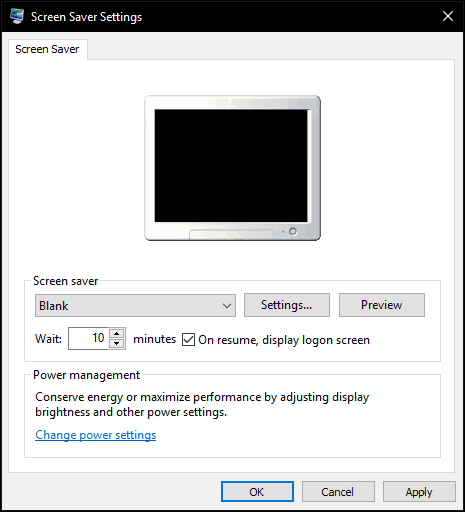
Luba dünaamiline lukustus (teise nimega „Windows Goodbye”)
Windows 10 loojate värskendus sisaldab uut võimalust nimega Dünaamiline lukustus, mis lukustub teie seadme eemaldudes automaatselt. Klõpsake nuppu Start> Seaded> Kontod> Sisselogimisvalikud, seejärel dünaamilise lukustuse all, lülitage sisse Laske Windowsil tuvastada, kui olete eemal, ja lukustage seade automaatselt.
Funktsiooni toimimiseks peavad kasutajad oma seadme siduma Windows 10-ga. Dünaamiline lukustus töötab kõigi telefonidega, mis toetavad Bluetoothi; testide jaoks kasutasin oma Lumia 625 lihtsalt selleks, et tagada sujuv kogemus. Juhiseid leiate meie artiklist kuidas siduda seadet Bluetoothi abil Windows 10-s. Kui teil on moodsas seadete rakenduses sidumisega probleeme, proovige seda teha klassikalise seadme ja printeri juhtpaneeli juhistest.
Senine funktsioon on hitt või miss, see aeg-ajalt töötas; Mul õnnestus see toimida, lähtestades mu toitesätted vaikeseadetele ja seejärel taaskäivitades. Tegin jalutuskäigu oma kanakohvikute juurde ja tulin tagasi, kuid mu ekraan jäi lukustamata. Niisiis, veel on vaja veel mõnda täpsustamist, kuid tõenäoliselt soovite registreeruda Windowsi klahv + L oma mälumislihasesse.
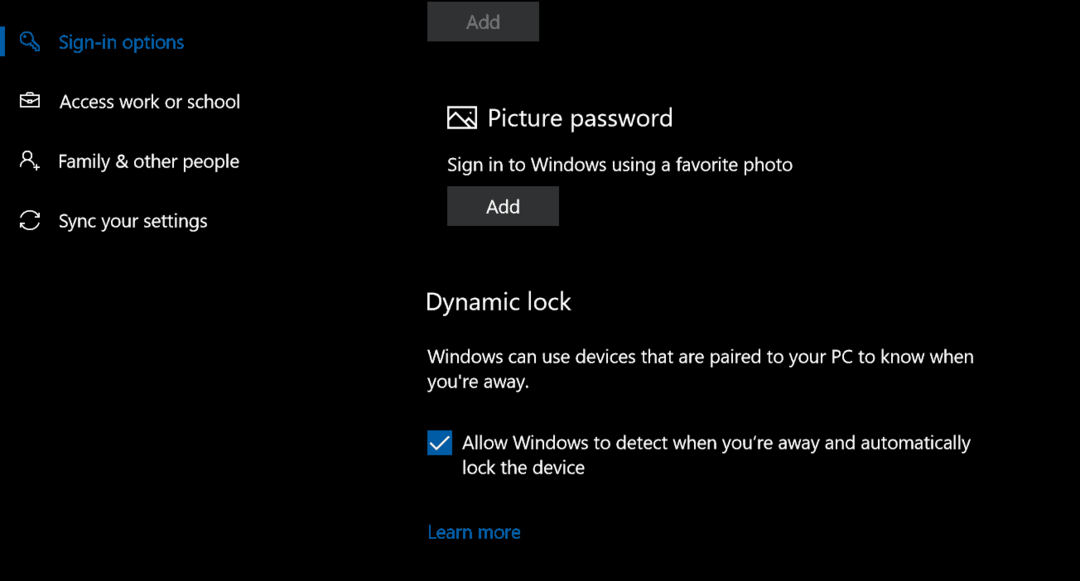
Täiendavad turvameetmed
Seadme turvalisemaks muutmiseks saate lubada ka muid võimalusi. Neid tuleks kasutada koos ekraani lukustamisega - kas käsitsi või automaatselt - minema kõndides.
Turvaline sisselogimine aitab vältida teie parooli ära arvamise katseid. Näiteks kui pärast teatud läve sisselogimist üritatakse ebaõnnestunud katset, lukustatakse masin teatud ajaks. Konto blokeerimise poliitika lubamiseks peab arvutis olema Windows 10 Pro. Esimene asi, mida peate tegema, on turvalise sisselogimise lubamine. Vajutage Windowsi klahv + R siis tüüp:kasutajate paroolide juhtimine siis vajuta Enter. Valige vahekaart Täpsemalt ja märkige ruut Nõuda, et kasutajad vajutaksid Ctrl + Alt + Kustuta.
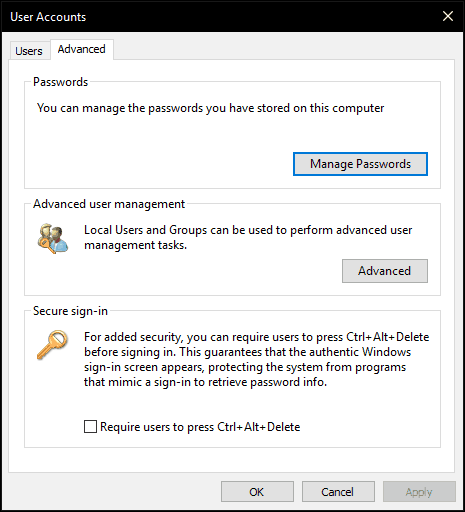
Järgmisena vajutage Windowsi klahv + R, tüüp: gpedit.msc siis vajuta Enter. Laienda Arvuti konfiguratsioon> Windowsi seaded> Turvaseaded siis vali Konto blokeerimise eeskirjad. Topeltklõps Konto blokeerimise lävi seejärel valige mitu kehtetu sisselogimiskatset. Oma eesmärkide jaoks valisin kaks. Klõpsake nuppu Kandideeri siis Okei.
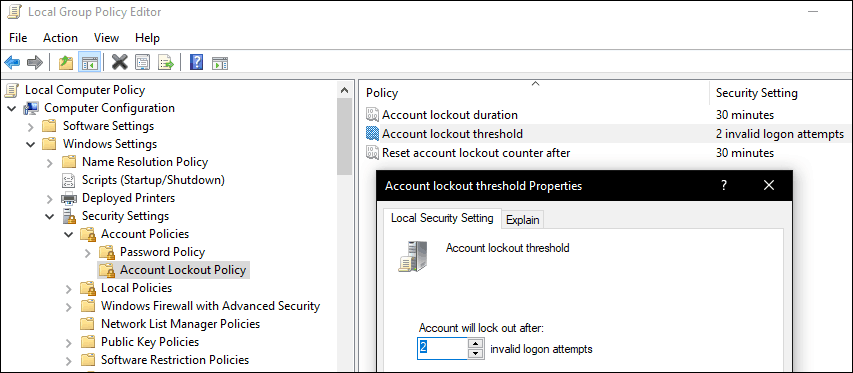
See rakendab automaatselt vaikimisi blokeeringu kestust, kuid saate seda ka pikemaks muuta.
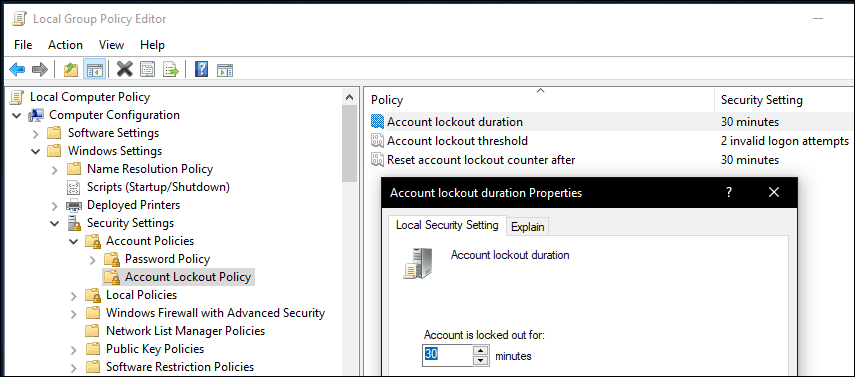
Toimetaja märkus: Konto blokeerimise lävi ja konto blokeerimise kestus on mõeldud selleks, et hoida ära paroolide jõhkra jõuga katseid. Konto blokeeringu saab administraator alati kustutada ja kui valite konto blokeerimise kestuse> 0, saab kasutaja teatud aja möödudes automaatselt sisse logida. Kui valite konto blokeerimise kestuseks 0, on administraator kohustatud blokeeringu tühistama.
Kahefaktoriline autentimine võib olla oluline osa teie seadme turvalisuses, kui kasutate a Microsoft konto. Kui see on lubatud ja konfigureeritud, takistab see häkkeritel teie konto sisu hõlpsat ohtu seadmast.
Ja muidugi ärge unustage füüsilist turvalisust. Paljud sülearvutid toetavad a Kensingtoni lukk, mida saate kasutada oma seadme füüsilises asukohas kindlustamiseks.
Windows 10 toetab ka teisi täiustatud autentimismeetodeid, näiteks sõrmejäljelugejaid või uuemaid keerukamaid biomeetrilisi andmeid nagu Windows Hello, mis kasutab teie tuvastamiseks näotuvastust. Mõni neist tehnoloogiatest vajab nende kasutamiseks spetsiaalset riistvara. On ütlematagi selge, et ükski neist turvameetmetest ei tööta ilma tugev parool. Microsoft Office'i kasutajad saavad tutvuda ka meie artikliga selle kohta Office'i dokumentide krüptimine. Turvalisuse suurendamiseks võite selle ka seadistada BitLocker Drive'i krüptimine oma arvutile ja eemaldatavad salvestusseadmed ka.
